- 公開日:
YouTube ショートが勝手に再生される場合
こちらの記事では、YouTubeのショート動画が勝手に再生される場合の原因や対処法について、詳しく紹介します。
電車内や会社の休憩中など、いきなり再生されると困ってしまう場面や、イヤホンの音量を調整する前に動画が再生されてしまい、残念な思いをしたことはありませんか?
今後、勝手に再生されることがないよう、対処法を知りましょう。
YouTube ショートが勝手に再生される場合
様々な場面や要因によって、ショート動画が勝手に再生されてしまう事例がありますので、対処法を分けて紹介していきます。
アプリ起動時に勝手に再生される
YouTubeのアプリを開くと同時に、ショート動画が勝手に再生されることがあります。
こういった場合の要因としては、ショート動画を再生している状態でアプリを閉じてしまったり、別のアプリに動作を移行してしまったことで起こります。
ショート動画を再生したままにしないよう、ホーム画面を押して、再生画面を閉じてからアプリの動作を終えるようにしましょう。
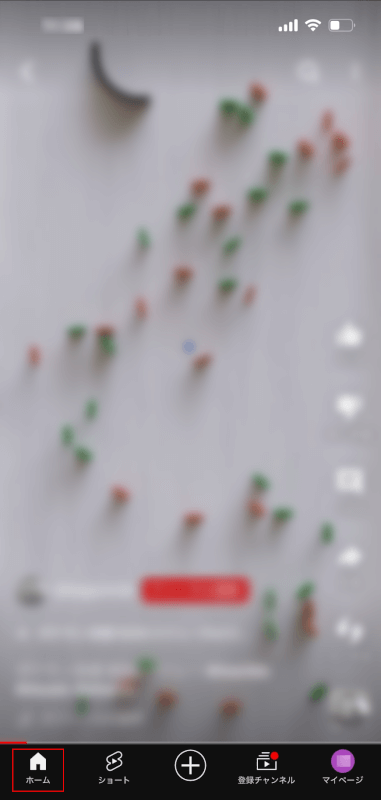
画面左下のホームをタップします。

このように、ホーム画面を表示して上でアプリを終了します。
YouTubeのホームで勝手に再生される
YouTubeのホーム画面で、ショート動画が勝手に再生されてしまうという場合は、誤った動作をしている場合があります。
スワイプをしている時に、誤ってショート動画をタップしてしまい、再生されてしまった事例を、勝手に再生されたと思ってしまうことが多いです。
ホーム画面に埋め込まれているショート動画は、タップしない限り勝手に再生されることはありませんので、自身の誤動作を疑いましょう。
一時停止中に勝手に再生される
一時停止中に、ショート動画が勝手に再生される場合も、誤動作が要因なことがほとんどです。
ショート動画の再生画面をタップすると、一時停止や再生の再開をすることが出来ます。
このタップの動作が、有効となる画面の範囲が大きいため、スマートフォンへのなんらかのアプローチで、有効範囲にタップしてしまうことが多いので注意しましょう。
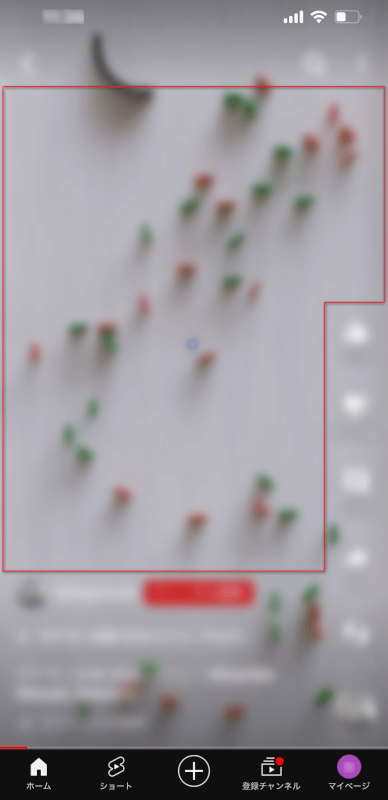
画像の赤枠内が「再生・一時停止のタップ動作」有効範囲となります。
また、一時停止した状態で、以下の動作をすると、再生画面に戻った際に勝手に再生されてしまいますので、こちらも注意しましょう。
- 動画のチャンネルをタップする
- #○○○のようなハッシュタグをタップする
- ♬○○○のような動画内音楽をタップする
サムネイル画面のまま勝手に再生される
ショート動画のサムネイル画面が表示されている状態で、その動画が勝手に再生される場合は、動画検索をした際に起こります。
検索で表示されたショート動画が、スワイプ動作で画面上に一つだけになった時に、勝手に再生されます。

ショート動画が2つ表示されているため、自動再生されません。
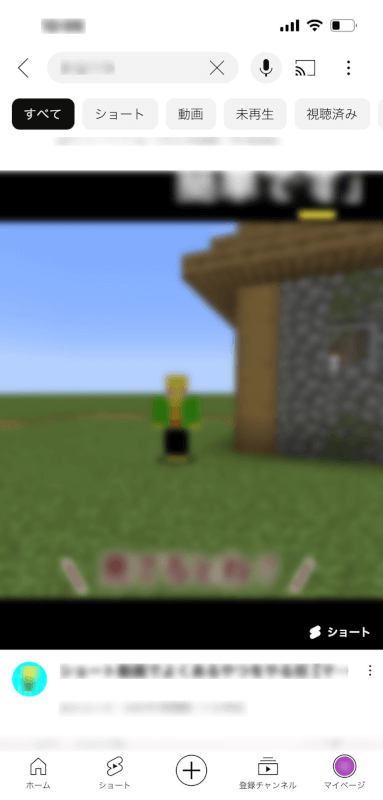
ショート動画が1つだけ表示されているため、自動再生されます。
このような自動再生を止める対処法は、現状では確認されておりません。
ですが、動画によっては、右上に音声のオンとオフをタップで切り替えられるものがあります。
せめて音声が出ないようにしておきたい場合は、オフの設定にしておきましょう(オフにすると、その他の動画もオフのままとなります)。

赤枠内の表示が「音声オン」の状態となります。
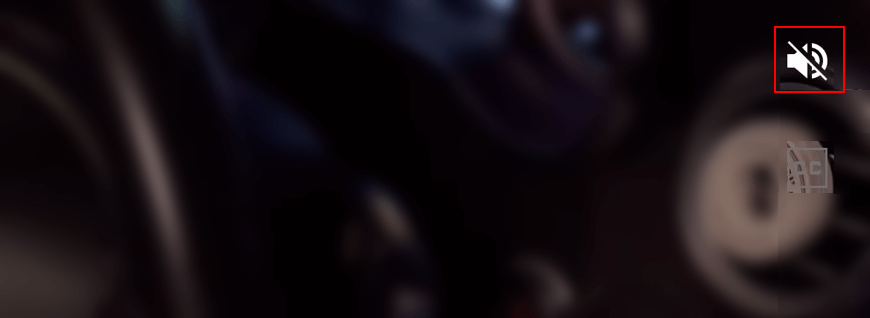
赤枠内のマークをタップして、画像のように、表示を「音声オフ」の状態にします。
再生リストで勝手に再生される
再生リスト内に保存したショート動画が勝手に再生される場合は、動画を一時停止した状態で次の動画へスワイプをした場合に起こります。
つまり、再生リストで動画が再生されることは、動画をタップしたり、再生画面で上方向へスワイプ(次の動画を再生)しない限りは起こりません。
YouTubeショート動画の自動再生をオフにする方法
ショート動画では、動画終了後に同じ動画が自動的に繰り返し再生されます。
動画再生中はスリープ状態にならないため、自動再生したまま放っておいたりすると、バッテリーが無くなってしまったり、データ通信料の増加の原因にもなるので注意が必要です。
ショート動画の自動再生をオフにする方法として、以下の記事にて紹介しております。